Как переустановить принтер: актуальные темы и практические руководства со всего Интернета
За последние 10 дней в Интернете появилось множество актуальных тем, среди которых особое место занимает технологический контент. Ниже приводится краткое изложение последних горячих тем:
| горячие темы | Популярность обсуждения | Связанные ключевые слова |
|---|---|---|
| Проблемы с обновлением Windows 11 | высокий | Синий экран, совместимость драйверов, сбой системы |
| Ошибка установки принтера | От среднего до высокого | Отсутствует драйвер, подключение USB, беспроводная печать |
| Инструменты для удаленного офиса | высокий | Zoom, Teams, общий доступ к принтерам |
| Экологически чистая технология печати. | в | Двусторонняя печать, режим энергосбережения. |
1. Подготовка к переустановке принтера
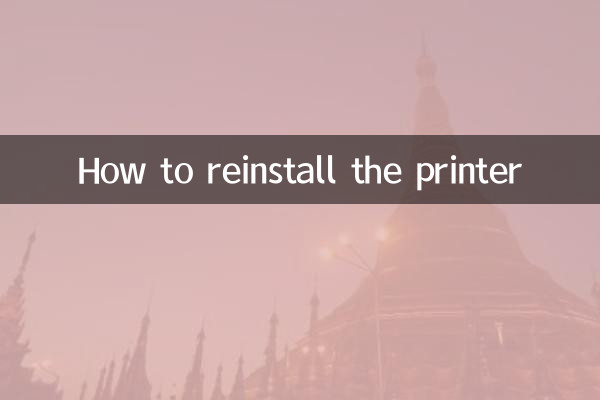
Перед переустановкой принтера необходимо выполнить следующие приготовления:
1.Подтвердите модель принтера: проверьте информацию о модели на корпусе принтера или в руководстве, чтобы убедиться, что вы загрузили правильный драйвер.
2.Удалить старый драйвер: Полностью удалите старую версию драйвера через "Программы и компоненты" в Панели управления во избежание конфликтов.
3.Подготовьте установочные файлы: Загрузите последнюю версию драйвера с официального сайта или воспользуйтесь прилагаемым установочным компакт-диском.
| шаги | Инструкция по эксплуатации | На что следует обратить внимание |
|---|---|---|
| Удалить старый драйвер | Панель управления>Программы и компоненты>Выбрать драйвер принтера>Удалить. | Перезагрузите компьютер и установите новый драйвер. |
| Скачать драйвер | Посетите официальную страницу поддержки сайта бренда и введите номер модели для загрузки. | Выберите версию, соответствующую вашей операционной системе |
| Подключить принтер | Подключайте устройства через USB или беспроводную сеть | Убедитесь, что источник питания и проводка в порядке. |
2. Подробные шаги установки.
Вот конкретные шаги по переустановке принтера:
1.Запустите установщик: дважды щелкните загруженный файл драйвера и следуйте подсказкам мастера.
2.Выберите способ подключения:Выберите подключение USB, сеть или Bluetooth в соответствии с реальными потребностями.
3.Полная конфигурация: после завершения установки распечатайте тестовую страницу, чтобы убедиться, что устройство работает правильно.
| Часто задаваемые вопросы | решение |
|---|---|
| Установка драйвера не удалась | Запустите установщик от имени администратора и отключите антивирусное программное обеспечение. |
| Принтер не распознан | Замените интерфейс USB и проверьте статус в диспетчере устройств. |
| Тайм-аут беспроводного соединения | Перезагрузите маршрутизатор и принтер и перенастройте сеть. |
3. Передовые методы и предложения по техническому обслуживанию.
Чтобы продлить срок службы принтера и повысить эффективность работы, рекомендуется:
1.Регулярно обновляйте драйверы: Проверяйте официальный сайт каждый квартал, чтобы узнать, вышла ли новая версия.
2.Очистите печатающую головку: Для очистки насадок используйте инструменты для обслуживания, входящие в комплект поставки устройства.
3.Настройки энергосбережения: Включение автоматического спящего режима для снижения энергопотребления.
Используя приведенное выше структурированное руководство, вы сможете легко выполнить переустановку принтера. При возникновении сложных проблем рекомендуется обратиться в техподдержку бренда за профессиональной помощью.
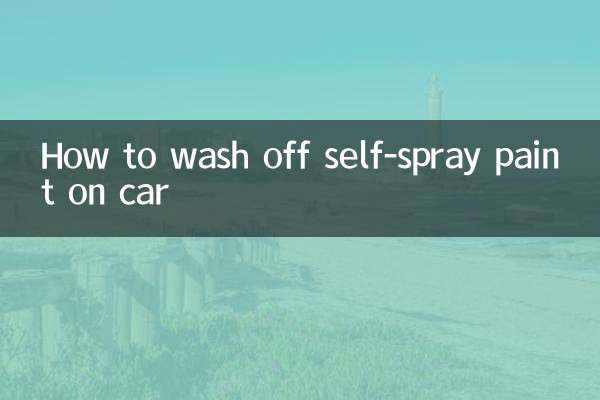
Проверьте детали
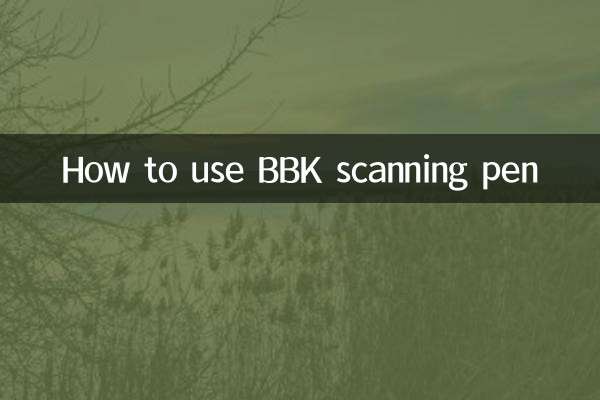
Проверьте детали